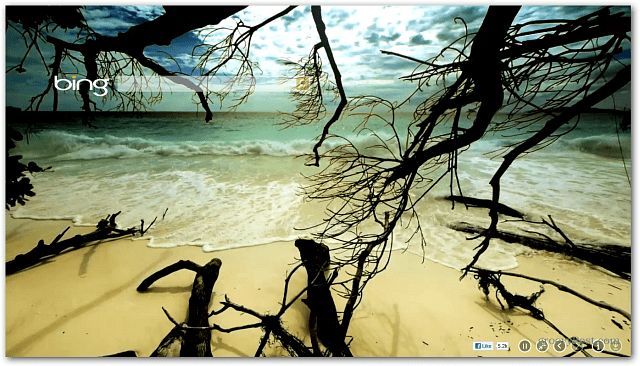Kako narediti, da Gmail prikazuje samo neprebrani e-poštni naslov
E Naslov Produktivnost Gmail / / March 17, 2020
Če vsak dan prejmete desetine e-poštnih sporočil, morda ne boste imeli časa za prelistavanje vsakega posebej. Najbrž boste razvrstili najpomembnejše in jih prebrali najprej, še posebej zdaj, ko jih ima Google nova funkcija Prednostna pošta. Preden veste, da prihaja vikend in imate nabiralnik, ki je poln neprebranih e-poštnih sporočil, vendar se vam zdi, da ne boste imeli težav z iskanjem vseh. S tem grozovitim trikom vam ne bo treba!
Z 280+ neprebranimi e-poštnimi sporočili, ki so raztresena in pomešana s tistimi, ki ste jih že prebrali, lahko prihranite veliko časa, da jih samodejno razvrstite. Da ne omenjam, da so nekatera neprebrana e-poštna sporočila arhivirana s filtri, druga pa so polnjena pod lastno etiketo. Na srečo nas ima Gmail skrivno nalepko, ki bo vse to spravila v eno škatlo.
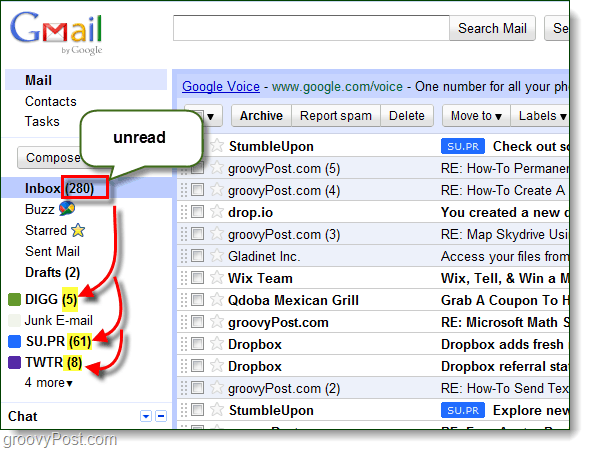
1. korak - Skrivna oznaka "Neprebrano"
V iskalnem polju Vtipkajte:
nalepka: neprebrano
Potem KlikniteIšči po pošti.
Spodaj bi morali biti prikazani vsi vaši neprebrani e-poštni predmeti, tudi tisti, ki niso v mapi »Prejeto«. Na primer filtriram svoja sporočila na Twitterju, da gredo neposredno v arhiv, ker pa so neprebrana, so se z iskanjem tako ali tako potegnili.
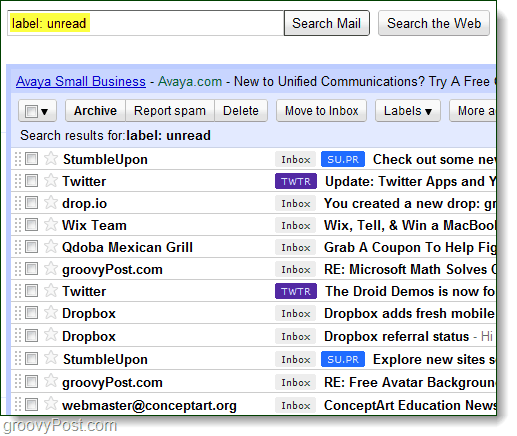
2. korak - Bodite natančni
Svojemu iskanju lahko dodate dodatno oznako in omejite stvari samo na mapo »Prejeto« ali katero drugo dodatno oznako, ki obstaja v vašem Gmailu. Če želite to narediti, dodajte še eno nalepka: name po prvotni nalepki: neprebrano. Gmail bo zdaj prikazal samo neprebrana e-poštna sporočila z izbrane oznake.
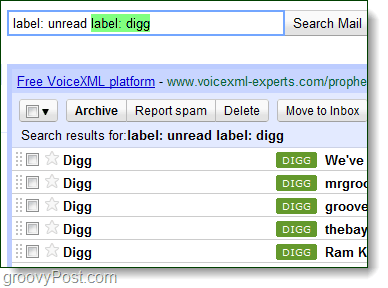
3. korak - Izbirno: Dodajte hitro povezavo
Hitre povezave so kot mini zaznamki v Gmailu, s katerimi lahko hitro ponovite dejanja ali najdete svoje najljubše e-poštne sporočil.
Najprej obiščite Gmail Laboratoriji in OmogočiHitre povezave.
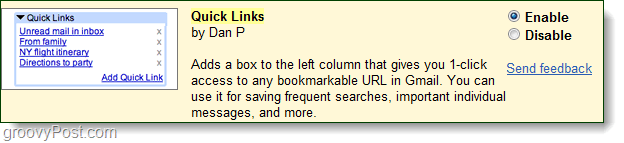
Zdaj ponovite prva dva koraka, tako da se v vašem nabiralniku prikaže samo neprebrana pošta. Zdaj v levem podoknu pod klepetom boste videli hitre povezave. KlikniteDodajte hitro povezavo in ga poimenujte Neprebrana poštaali nekaj primernega.
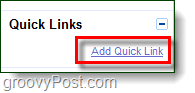
Končano!
Sedaj lahko vsa neprebrana e-poštna sporočila enostavno razvrstite in označite kot prebrana, izbrisana ali arhivirana, če se vam zdi potrebno. Upam, da ste uživali v tem živahnem hitrem nasvetu.